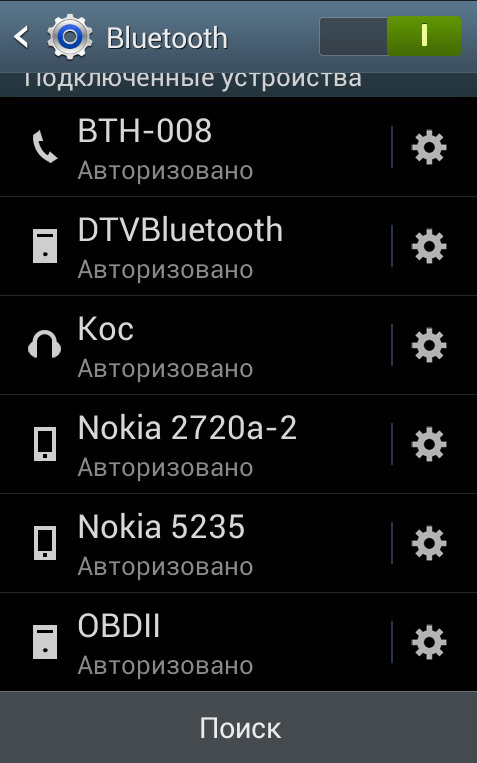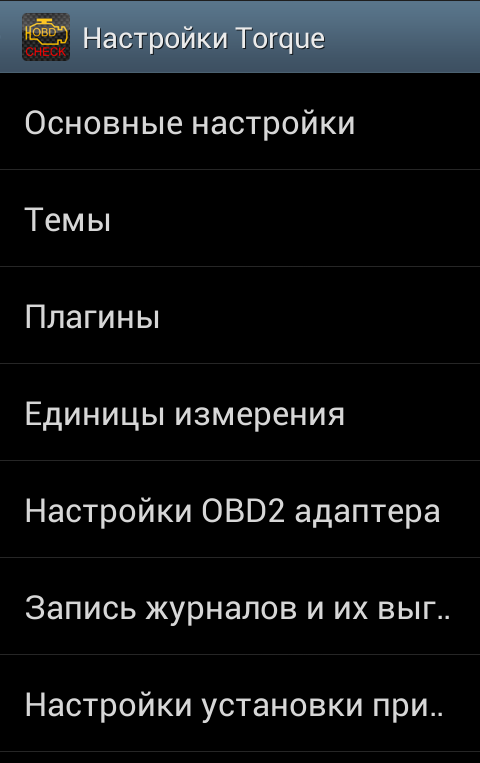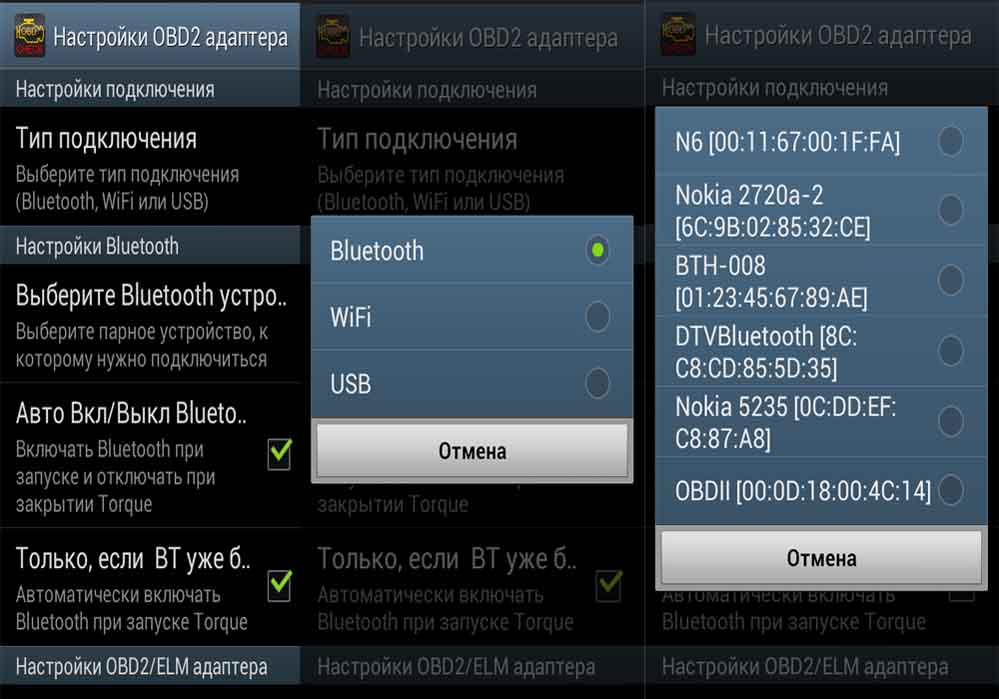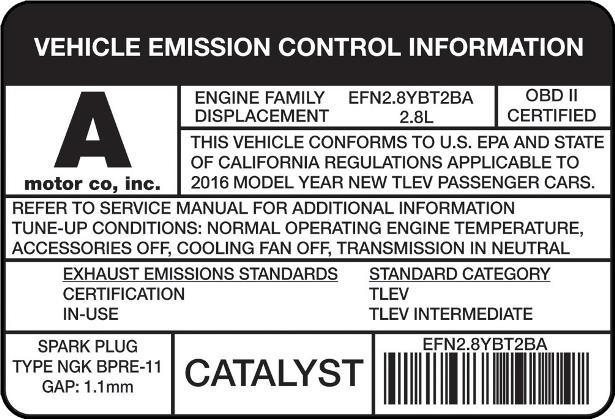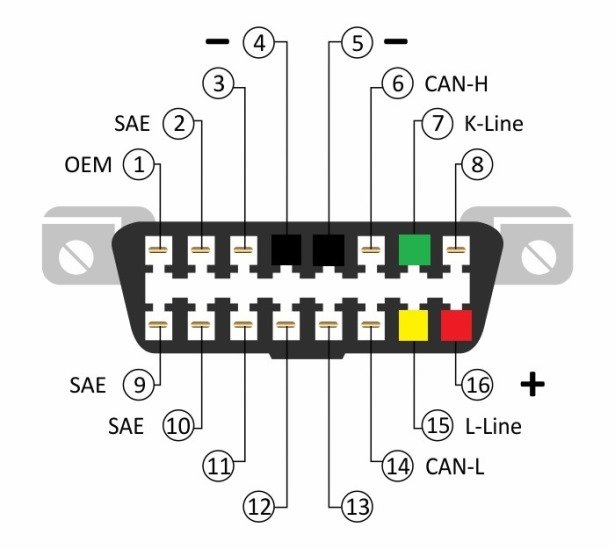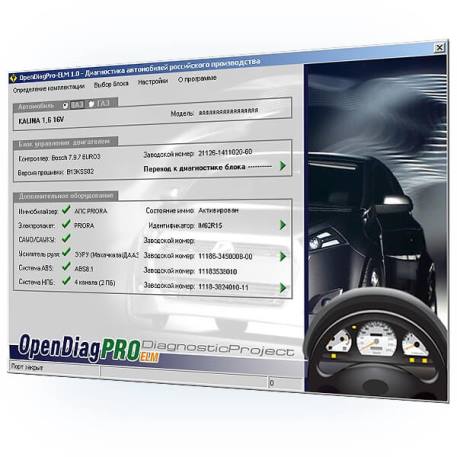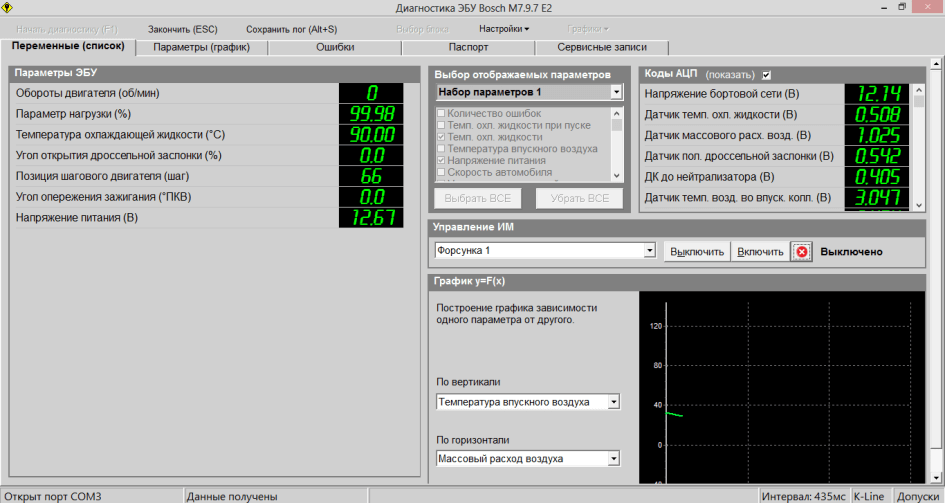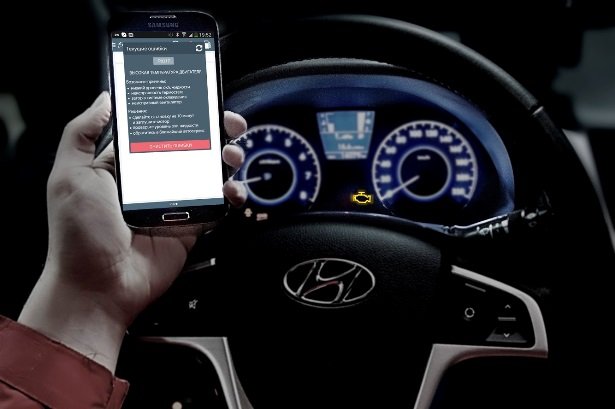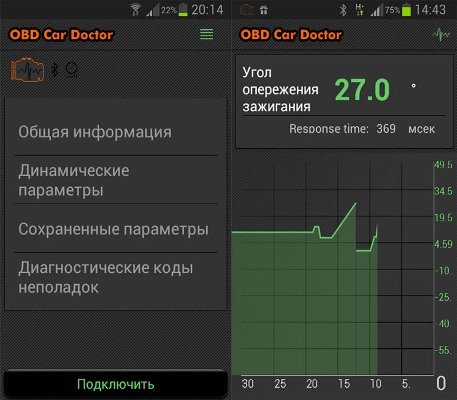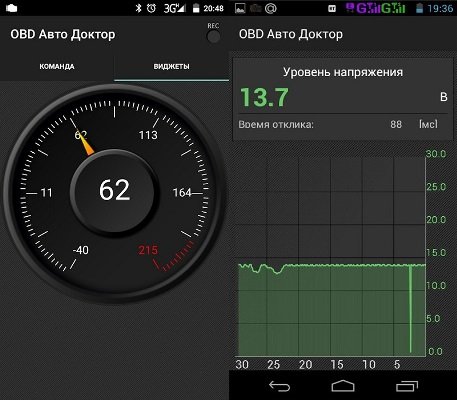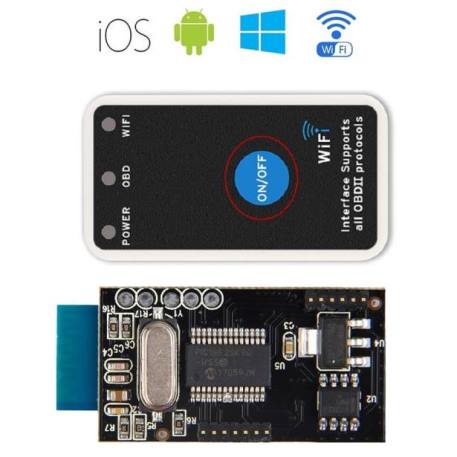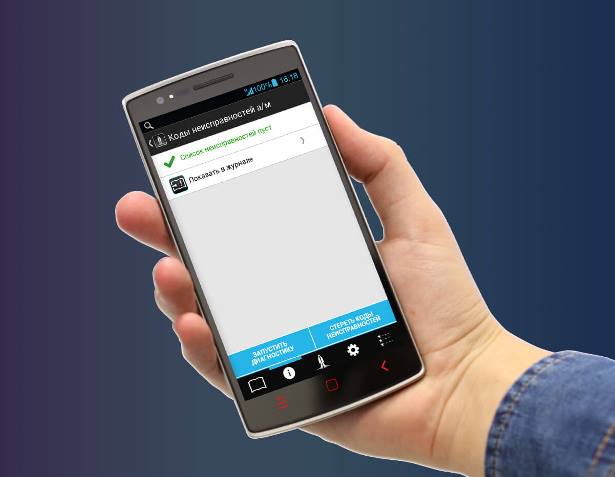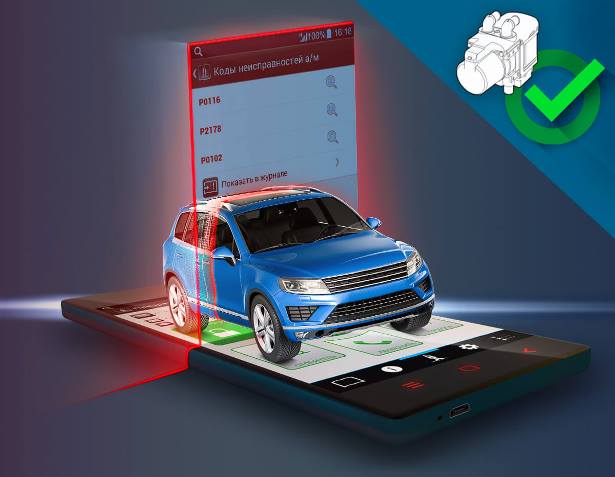код obd2 при подключении
Настройка подключения к Bluetooth адаптеру ELM327 на Android
Для начала, убедитесь, что у вас есть адаптер OBDII ELM327 с типом подключения Bluetooth.
Вам необходимо вставить его в диагностический разъем (также известный как разъем OBD2) и включить зажигание или запустить двигатель. Если у вашего адаптера на корпусе есть кнопка включения — нажмите ее.
Шаг №1: Настроить связь с адаптером в системных настройках Bluetooth вашего телефона или планшета. Если вы это уже сделали, либо в системных настройках вашего устройства нет раздела Bluetooth, в котором можно добавить устройство (такое часто встречается на мультимедийных системах) — переходите к шагу №2.
ВНИМАНИЕ! В зависимости от версии Android, шаги, необходимые для связи телефона с адаптером могут различаться!
Откройте системные настройки вашего телефона (настройки Android, не Car Scanner) и перейдите в раздел Bluetooth. Включите Bluetooth.
Вам необходимо добавить новое Bluetooth устройство. В некоторых версиях Android поиск Bluetooth устройств начинается сразу после перехода в раздел Bluetooth и включения Bluetooth, а в других нужно выбрать пункт «Добавить новое устройство» (название также может отличаться).
Подождите немного пока идет обнаружение Bluetooth устройств, находящихся поблизости и найдите в списке обнаруженных устройств ваш адаптер.
Обычно адаптер называется “OBDII”, “obd2” или что-то в этом роде. Если у вас фирменный адаптер, то его название может быть схожим с названием бренда производителя (например «Viecar», «VLink») и т.д.
ВНИМАНИЕ! Адаптер никогда не называется брендом или моделью вашего автомобиля и никогда не называется «MY CAR». Не путайте адаптер с мультимедийной системой вашего автомобиля!
Нажмите на адаптер. Для многих адаптеров требуется ввод ПИН-кода (пароля).
Обычно ПИН-код «0000», «1234», «7890» или «1111», но если эти пароли не подходят, то обратитесь к документации от вашего адаптера или к продавцу.
Шаг №2: Выбор адаптера в Car Scanner.
Откройте Car Scanner и перейдите в настройки (кнопка в виде шестеренки в правом верхнем углу)
Выберите тип подключения: Buetooth (не выбирайте Bluetooth LE (4.0) — это совершенно другая технология связи!)
Нажмите на кнопку «Выбрать устройство». Вы перейдете в окно поиска находящихся рядом устройств Bluetooth.
Подождите, пока ваш адаптер будет обнаружен.
Вот и все, настройка подключения завершена. Теперь Вам нужно просто нажать на большую зеленую кнопку «Подключить» на главном экране программы.
Инструкция по подключению ELM327 Bluetooth к смартфону под управлением ОС Android
Приобрести оригинальный ELM327 Bluetooth с чипом v1.5 (PIC18F25k80) вы можете у нас по низким ценам.
1. Для начала установите программу Torque:



2. Подключите ELM327 Bluetooth в диагностический разъем вашего автомобиля;
3. Включите зажигание или же заведите мотор, при этом на ELM327 Bluetooth должен зогореться световой индикатор;
4. Заходим в настройки вашего Android устройства;
5. Переходим в настройки беспроводных сетей;
6. Включаем Bluetooth и жмем кнопку «Настройки Bluetooth»;

7. Жмем кнопку «Поиск устройств»;
9. Вводим код сопряжения: 1234 (если запросит);
10. Если код подошел и все хорошо, увидим надпись «Сопряжено, но не подключено». На этом настройка Bluetooth закончена;
11. Запускаем ранее установленную программу Torque;
12. После запуска программы Torque видим, что единственный прибор на главном экране программы НЕ АКТИВЕН;
13. Нажимаем на смартфоне кнопку «Меню» и заходим в «Настройки». В настройках выбираем пункт «Настройки OBD2 адаптера»;
14. Жмем «Тип соединения»;
15. Выбираем «Bluetooth»;
16. Жмем «Выберите устройство Bluetooth»;
17. Выбираем то устройство, с которым установили сопряжение в пункте 10. На этом настройка программы Torque завершена. Возвращаемся на главный экран программы;
18. Жмем «Статус Адаптера»;
19. Наблюдаем процесс установления связи с адаптером и ЭБУ вашего автомобиля;
21. Выходим на главный экран программы и видим, что основной прибор стал активным и показывает текущие обороты двигателя. Для просмотра других приборов жмем «Текущая информация»;
22. Получаем несколько экранов с приборами. Если нажать на прибор или пустое место на экране, то можно будет добавить/удалить прибор.
23. Желаем Вам успешной диагностики!




ИП Лифанов Андрей Анатольевич / ОГРНИП 314522932200025
© 2013–2021, ELMSCAN.RU — оборудование для автодиагностики.
Указанная стоимость товаров и условия их приобретения действительны по состоянию на текущую дату.
Как подключить и настроить диагностический автомобильный сканер кодов OBD II CAN?
Как подключить и настроить диагностический автомобильный сканер кодов OBD II CAN?
КРАТКОЕ СОДЕРЖАНИЕ:
После покупки автомобильного диагностического сканера кодов OBD 2 нам очень часто задают вопрос – как его использовать? Действительно, разобраться с подключением бывает непросто, особенно, когда первый раз держишь устройство в руках. Именно поэтому мы написали данную статью – надеемся, она поможет Вам приступить к работе с устройством сразу после покупки и не терять драгоценное время.
Для начала давайте рассмотрим само устройство. Оно представляет собой небольшую коробочку, которая является, фактически, переходником для подключения Вашего смартфона к автомобилю через Bluetooth. Всей расшифровкой и обработкой информации занимается Ваш телефон – при помощи специальной установленной программы. Именно наличие практически у каждого человека небольшого смартфона сделало возможным производство бытовых автомобильных сканеров OBD II. Раньше для расшифровки использовались мощные компьютеры, которые устанавливались только в автосервисах. А теперь проверить состояние всех систем Вашего железного коня можно так же легко, как сделать покупку в обычном магазине! А самое главное – автомобильный сканер является «мультимарочным», то есть, подходит для абсолютно любого автомобиля!
Но вернемся к нашему устройству:
Рис. 1. Внешний вид автомобильного диагностического сканера OBD 2
В некоторых моделях сканеров в комплекте с устройством идет диск с программным обеспечением. Но на самом деле, для работы он совершенно не обязателен. Все, что нам нужно – это само устройство и смартфон.
Первое, что нам нужно – это найти диагностический разъем в автомобиле. Многие люди сразу лезут под капот, но в большинстве случаев разъем находится внутри салона, где-то под рулевой колонкой. Скажем честно – чтобы его обнаружить, придётся постараться. Советуем использовать фонарик. Зато после того, как он будет найден, Вы сможете устанавливать сканер не глядя.
Следующим шагом идет установка самого сканера. Желательно производить установку при заглушенном автомобиле. Разъем устроен таким образом, что неправильно вставить устройство невозможно.
После установки в разъем на устройстве загорится индикатор.
Теперь нам понадобится сама программа. Мы (сотрудники интернет-магазина «Азиада») пользуемся смартфонами на Андроиде, поэтому статью пишем исходя из собственного опыта. На смартфонах с другими операционными системами процесс будет очень похож, мы уверены, что Вы без труда разберётесь.
Итак, открываем Google Play Market. Существует большое количество программ для диагностики, они отличаются возможностями, интерфейсом и т.д.. Лично мы используем программу Torque – управление в ней интуитивно понятно и не требует каких-либо особых знаний. Впоследствии Вы всегда сможете установить другой софт.
Рис. 2. Приложения в Play Market при поисковом запросе «Torque »
Вбив в поисковую строку «Torque», мы увидим, что таких программ две – платная версия и бесплатная (см. рис. 2). Для начала есть смысл не тратить деньги и поставить бесплатную версию. В 99% случаев ее возможностей достаточно.
И получаем вот такой ярлык на рабочем столе:
Рис. 3. Ярлык программы «Torque» на рабочем столе
Теперь нам нужно соединить смартфон и автомобильный диагностический сканер кодов через Bluetooth. Соединение происходит в два этапа – первым этапом мы должны объяснить Андроиду, что у нас есть новое Bluetooth – устройство и нам нужно его подключить к телефону. Вторым этапом мы должны объяснить программе Torque, что подключенное по беспроводному каналу устройство и есть наш сканер.
Для этого открываем в вашем телефоне «настройки», выбираем закладку «Bluetooth», затем в списке ищем сканер. Если его там нет – вытащите и установите его в разъем еще раз, возможно, он просто впал в «спящий режим».
Рис. 4. Подключение автомобильного диагностического сканера через Bluetooth
Иногда прибор определяется весьма странно, например, как на рисунке – 00:11:10:24:03:49. Но после того, как Вы его подключите, он обретет свое «настоящее» имя и станет называться Aut-Tech.
Итак, щелкаем на устройство в списке. Выскочит окошко, в котором нужно будет ввести пароль – 1234. Возможно, у других устройств пароль будет другим, но это всегда простейшее сочетание символов – 1111, 0000, 1234, 123456 и так далее. После ввода пароля нажмите клавишу «ОК».
Рис. 5. Запрос пароля для подключения
Устройство будет подключено. Обратите внимание на забавный факт – на многих смартфонах значок беспроводного соединения не меняет цвет!
Тем не менее, в списке появится надпись – «авторизовано».
Рис. 6. Устройство Aut-Tech авторизовано
Теперь запускаем саму программу. Затем на экране щёлкаем на кнопку с шестеренкой – это «настройки». В зависимости от типа Вашего устройства и диагонали экрана внешний вид может отличаться от наших картинок. В некоторых случаях настройки вызываются нажатием на отдельную кнопку на корпусе смартфона. Это зависит только от модели аппарата, который Вы используете.
После нажатия появится меню, в котором выбираем «настройки»:
Рис. 7. Кнопка «Меню» в программе «Torque»
И самое главное – нажмите на раздел «Device». Выскочит список всех устройств, которые Вы подключали по Bluetooth – Ваши гарнитуры, беспроводные колонки и прочее. В списке выберите Aut-Tech – это и есть наш диагностический сканер.
Рис. 8. Интересующие нас пункты меню
Рис. 9. Выбор устройства Bluetooth
Примечание: В нашем случае мы ничего не подключали к данному планшету ранее, поэтому в списке и присутствует только «Aut-Tech». У Вас ситуация может быть немного иная.
ПОЗДРАВЛЯЕМ! УСТРОЙСТВО ПОДКЛЮЧЕНО И РАБОТАЕТ!
Рис. 10. Напряжение на аккумуляторе
OBD 2 диагностические адаптеры ELM327 Bluetooth – какой купить, как пользоваться и как настроить
Инструкция ELM 327
Инструкция
по настройке диагностического адаптера ELM 327 USB
скачать
Инструкция
по настройке диагностического адаптера ELM 327 WiFi с программой
DashCommand
скачать
Если Вы приобрели диагностический адаптер на базе чипа ELM 327
и у Вас возникли сложности с его настройкой, то на данной странице, Вы найдете инструкцию на русском языке для ELM327. На нашем сайте присутствуют инструкции для elm327
различных модификаций (USB, Bluetooth, Wi-Fi
)
Видео инструкция по подключению elm327 Bluetooth
Сравнение версий адаптеров elm327 Bluetooth v1.5 и версии 2.1. В чем их отличия и почему возможно не подключение к автомобилю.
Наши адаптеры elm327 Bluetooth
Итак, приступим, если у Вас имеется
диагностический адаптер ELM327 Bluetooth
то для его работы с программой
Torque
Вам необходимо:
1. Подключить диагностический адаптер ELM 327 Bluetooth
к диагностическому разъему OBD II Вашего авто после чего необходимо включить зажигание.
2. Затем включите модуль Bluetooth на Вашем устройстве (смартфон или планшетный ПК на платформе Android).
3. В настройках Вашего мобильного устройства Вам необходимо зайти в раздел беспроводных сетей Bluetooth и нажать поиск нового оборудования для сопряжения. В окне поиска появится новое устройство (как правило идентификатор «CHX», «OBDII», «CBT», «Vgate» и т.п.) После этого Вы можете нажать на пункт сопряжения с устройством (потребуется ввести пароль из инструкции к адаптеру, как правило это 1234,0000,1111,9999,6789
).
4. После этого откройте программу Torque.
5. Перейдите в меню программы пункт «настройки».
6. Откройте раздел «OBD2 настройки адаптера / Выберите устройство Bluetooth» и выберите Ваш адаптер ELM 327 Bluetooth
(имеет идентификатор «CHX», «OBDII», «CBT», «Vgate» и т.п.) из списка.
7. После этого нажмите на иконку с надписью «Adapter Status» и проверьте подключение (должны появится зеленые галочки у первых 3-х пунктов в списке).
8. Так же выбрать протокол вручную можно в пункте «Профили автомобиля» (находится в том же меню, где и «настройки»).
9. После этого Вы можете начинать диагностировать Ваш автомобиль!
OBD 2 адаптер ELM327 Bluetooth
Обзор OBD 2 ELM327 Bluetooth адаптеров для автодиагностики
Диагностические сканеры OBD2 ELM327
представляют собой небольшие программируемые контроллеры, c набором цифровых входов для работы со стандартными протоколами передачи данных с ЭБУ автомобиля и цифровые выходы для отображения конечной информации на собственном или внешнем дисплее. Входы адаптера выполнены в виде стандартного OBD разъёма. Контроллер считывает информацию в виде линейных данных, передаваемых в нескольких протоколах связи.
Установленная программа на внешней или встроенной операционной системе обрабатывает полученные значения, выполняет необходимые расчёты, выдаёт конечные показатели в виде кодов ошибок
, графиков, точных значений считываемых с датчиков.
Выходная информация, выводимая устройством, имеет несколько видов:
Популярные диагностические адаптеры
Для определения технического состояния автомобиля не обязательно ехать в автосервис. С помощью миниатюрного автосканера можно индексировать ошибки и получить полную информацию о состоянии большинства контролируемых параметров.
OBD 2 разъём и его распиновка
Появление в современных авто OBD 2 разъёма обязано обязательным американским стандартам для производителей. Стандарт OBD 1 (On Board Diagnostic) введён в 1989 году. Это было связано с требованием контроля электрических параметров, влияющих на вредные выбросы. Начиная с 1996 года, стандарт был усовершенствован и ужесточён.
По требованиям OBD 2 контролируются любые параметры, влияющие на работу двигателя, количество выбросов. Это не только электрические параметры и показания лямбда датчиков. Теперь контролируются все показания приборов контроля воздуха, температурных режимов, параметры системы впрыска.
Конструкция разъёма и принятые протоколы транслируют значительно большее количество данных. Поэтому производители используют свободные ресурсы этих каналов по своему усмотрению.
В таблице представлены назначения информационных каналов разъёма. Параметры, помеченные знаком « 0 » — свободные контакты, назначение которых задано индивидуально изготовителем для конкретной модели.
Распиновка клемм стандартного разъёма OBD выглядит следующим образом:
OBD2 адаптер Bluetooth — Что можно проверить у автомобиля
Первичная обработка численных значений происходит непосредственно в контроллере. Затем, используемая программа через протокол преобразует данные параметров состояния ЭБУ, датчиков в нужную форму (коды), дополнительно выполняет расчеты для построения таблиц и графиков.
Приложения для диагностики через OBD2 Bluetooth адаптер
На данный момент, программ и приложений для взаимодействия с диагностическими электронными адаптерами ElM327 Bluetooth и другими модификациям разработано большое количество.
Большинство приложений функционируют через любой порт связи (Bluetooth, Wi Fi), в том через и через кабель USB.
Важно знать:
По поводу программ для дилерских сканеров
У дилерских и профессиональных авто сканеров с внешним дисплеем предусмотрен собственный софт. Нижеперечисленное ПО относятся к адаптерам, у которых нет внешней программной среды для обработки и визуализации данных.
Выбор программы зависит от:
Для Windows и работы через ноутбук:
К наиболее универсальным на сегодняшний день относится версия программы 2.1. Она поддерживает протоколы связи: большое количество иностранных и российских машин. Функциональный интерфейс, автоматические средства обнаружения сигналов, много настраиваемых параметров.
Полезное, функциональное приложение, но к нему нет фирменного русификатора.
Приложение сделано специально для FORD, Mazda, Lincoln, Mercury. Большие ресурсы для диагностики, но только для указанных авто.
«Програмщина» предназначена только для российских транспортных средств.
Для устройств на iOS или Android:
Наиболее популярна среди пользователей, отличающаяся универсальностью, полноценным набором функций. Скачивается бесплатно.
Есть все прикладные функции, но только для российских авто (ЭБУ).
Удобное в работе, универсальное приложение с набором необходимых функций. Есть русифицированный интерфейс. Производитель предлагает платную версию с ещё большим функционалом.
Адаптер ELM327 Scan Tool Pro Bluetooth — преимущества, возможности и технические данные
Преимущества OBD Bluetooth ELM327 адаптера с и Wi-Fi обусловлены учётом длительного опыта эксплуатации сканеров. В небольшом контроллере установлена прошивка микрочип ELM327, прошивка которого обновлена в 2018 году, с учетом своевременных стандартов.
Большинство операций происходит в автоматическом режиме, однако прошивка позволяет не только получать детализированные данные, но и проводить настройку параметров, удалять и исправлять программные ошибки в ЭБУ.
Микропроцессор v.1.5 (PIC18F25k80) работает с протоколами ОБД 2, а так же совместим со всеми операционными системами:
Поддержка протоколов OBD II:
Scan Tool Pro совместим с протоколами:
Внешний вид сканера Scan Tool Pro
Сам девайс имеет небольшие габариты. Устройство надёжно работает и протестировано под управлением перечисленных приложений для диагностики.
Технические характеристики сканера Scan Tool Pro
| Установленные языки | Русский, Eanglish |
| Работа с ОС | Windows, Linux, Android, Windows Phone, Windows Mobile, iOS |
| Контроллер | v.1.5 (PIC18F25k80) |
| Порт связи с внешним устройством | Bluetooth, Wi Fi |
| Порт свзязи с ЭБУ | ОБД 2 |
| Размеры (мм) | 30x40x30 |
| Вес (г) | 32 |
| Питание (Вт) | 12 |
| Номинальная сила тока (мА) | 15 |
| Скорость передачи данных | 9600-38400 бод |
| Световые диоды USB T/R, OBD T/R, Power | Да |
| Защита от короткого замыкания | Да |
Порядок подключения сканера по Bluetooth, Wi-Fi к смартфону
Краткая инструкция по выполнению диагностических операций адаптером ELM327.
Для соединения Bluetooth выполняем последовательность действий:
Wi-Fi подключаем в такой последовательности:
Маска подсети: 255.255.255.0
IP гаджета: 192.168.0.10